Nastavení klávesových zkratek
Systém Vario umožňuje spouštět libovolné příkazy stiskem kombinace kláves (klávesovou zkratkou). Klávesové zkratky a přiřazení funkcí si mohou definovat uživatelé také sami. Stiskem klávesové zkratky například vyvoláte nejpoužívanější tisk konkrétního tiskového výstupu, aplikujete filtr na tabulku agendy nebo spustíte libovolnou funkci Varia.
Standardní klávesové zkratky
Přesto však doporučujeme, zejména začínajícím uživatelům Varia, používat výhradně standardní klávesové zkratky (již definované a označené podtržítkem v názvech příkazů a funkcí). Ulehčíte sobě a pracovníkům podpory Helpdesku identifikaci případných potíží při práci se systémem Vario.
Nastavení klávesových zkratek
Příkazem menu Nástroje/Klávesové zkratky... (klasický vzhled) nebo tlačítkem Klávesové zkratky... z dialogu Možnosti Vario (moderní vzhled) otevřete dialogové okno Klávesové zkratky. Ze seznamu  vyberte Agendu, ve které chcete použít klávesovou zkratku. Zvolíte
vyberte Agendu, ve které chcete použít klávesovou zkratku. Zvolíte  , zda chcete zkratku použít v tabulce agendy nebo v detailu (zkratky lze definovat jen pro tabulku agendy a detail záznamu, nikoli pro dialogová okna). V seznamu se zobrazí klávesové zkratky, které jste si již pro tuto agendu a druh pohledu vytvořili.
, zda chcete zkratku použít v tabulce agendy nebo v detailu (zkratky lze definovat jen pro tabulku agendy a detail záznamu, nikoli pro dialogová okna). V seznamu se zobrazí klávesové zkratky, které jste si již pro tuto agendu a druh pohledu vytvořili.
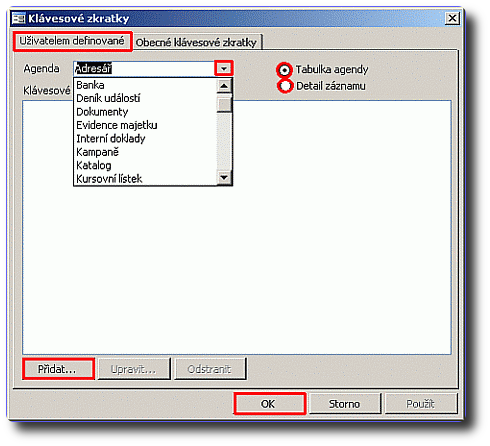
Na kartě Obecné klávesové zkratky v dialogovém okně Klávesové zkratky je seznam nejdůležitějších klávesových zkratek. Většina z nich má obecnou platnost v rámci celého systému.
- Klávesa AltGr (Alt vpravo od mezerníku na klávesnici) má stejný význam jako kombinace Ctrl+Alt
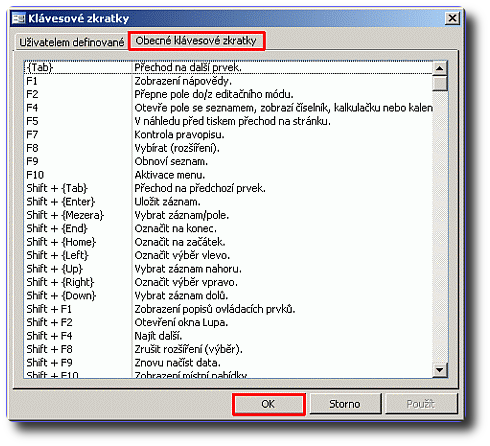
Příklad platných zkratek
- F5, Shift + F5, Ctrl + F5, Alt + F5, Ctrl + Alt + F5, Shift + Alt + F5 atd.
- Ctrl + R, Ctrl + Alt + R, Ctrl + Shift + R atd. (Alt + R – nedoporučujeme. Zkratky Alt + … slouží k přístupu do menu nebo k prvku.)
Po zadání klávesové zkratky vyberete funkci, kterou chcete spustit. Funkce se obecně zadávají pomocí makra, což je funkce Varia. Pro zadání často používaných funkcí jsou makra předdefinována a stačí pouze vybrat z nabídky skupinu akcí a objekt, jehož se akce týká.
Nová klávesová zkratka
Novou klávesovou zkratu vytvoříte klepnutím na tlačítko Přidat... Otevře se dialogové okno Klávesová zkratka.
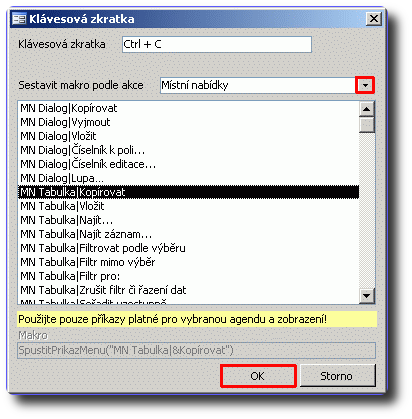
Stiskněte klávesovou zkratku, kterou chcete použít (kurzor musí při tom být v poli Klávesová zkratka). Sledujte instrukce a informace, které se zobrazují pod klávesovou zkratkou. Pokud je klávesová zkratka použita jako obecná, zobrazí se popis funkce, pro kterou je použita. Jestliže přesto klávesovou zkratku použijete, bude mít vaše nastavení přednost a původní význam bude potlačen (pouze některé systémové zkratky potlačit nelze – například klávesa Windows vždy otevře nabídku Start).
Platná klávesová zkratka je buďto klávesa F1 až F12 (stisknutá samostatně nebo v kombinaci s klávesami Ctrl, Alt, Shift) nebo alfanumerická klávesa stisknutá v kombinaci s klávesami Ctrl a/nebo Alt (volitelně spolu s klávesou Shift). Samotnou alfanumerickou klávesu použít nelze, protože slouží pro psaní.
Sestavit makro podle akce 
K dispozici jsou tyto předdefinované skupiny (typ funkce):
| Panely nástrojů, Menu a místní nabídky | Nabídnou seznam všech panelů nástrojů (resp. menu místních nabídek) a jejich příkazů. V seznamu vyberete příkaz, který se má klávesovou zkratkou spustit. Funkce nabízí seznam všech panelů nástrojů bez ohledu na agendu, pro kterou funkci definujete. To vám umožní výběr libovolné funkce, ale zároveň se musíte ujistit, že akci, kterou chcete spustit, má smysl v dané agendě a při daném zobrazení (tabulka/detail) provádět. Spuštění nesmyslného příkazu může vést k nepředpokládanému chování či chybám! |
| Tisk tiskového formuláře | Nabídne seznam tiskových formulářů (resp. zobrazení, grafů) dané agendy. Pod seznamem můžete zvolit, zda se má tiskový formulář vytisknout nebo zobrazit ukázka před tiskem. Tiskový formulář bude vytištěn v rozsahu a s počtem kopií, které jsou předdefinovány v jeho nastavení. |
| Export | Nabídne seznam exportů dané agendy. |
| Aplikovat uložený filtr | Nabídka nadřízených kontaktů, na které bude uložený filtr použit. |
| Otevřít rozvržení | Nabídne seznam uložených rozvržení pro tabulku agendy. Tato volba je dostupná pouze pro tabulku agendy. |
| Otevřít zobrazení | Nabídne seznam uložených zobrazení pro tabulku agendy. Tato volba je dostupná pouze pro tabulku agendy. |
| Spustit doplněk | Nabídne seznam nainstalovaných doplňků. |
| Ostatní | Volba umožňuje zapsat přímo makro, které se má klávesovou zkratkou spustit. Tato volba vyžaduje znalost programování funkcí pro Vario. |
- Po nadefinování se zkratka uloží klepnutím na OK. Pokud není tlačítko OK přístupné, není zadána platná klávesová zkratka nebo není makro definované.
Úpravy zkratek
Zkratky v seznamu uživatelem definovaných zkratek lze upravit klepnutím na tlačítko Upravit (nebo poklepáním) či odstranit tlačítkem Odstranit. Pro úpravy platí pravidla popsaná pro vytváření nových zkratek. Změny provedené pro danou agendu a pohled musíte uložit tlačítkem OK nebo Použít.
- Zkratky jsou platné pouze pro danou agendu a pohled. Tedy pouze pro aktuálně přihlášeného uživatele.
Související dokumenty
